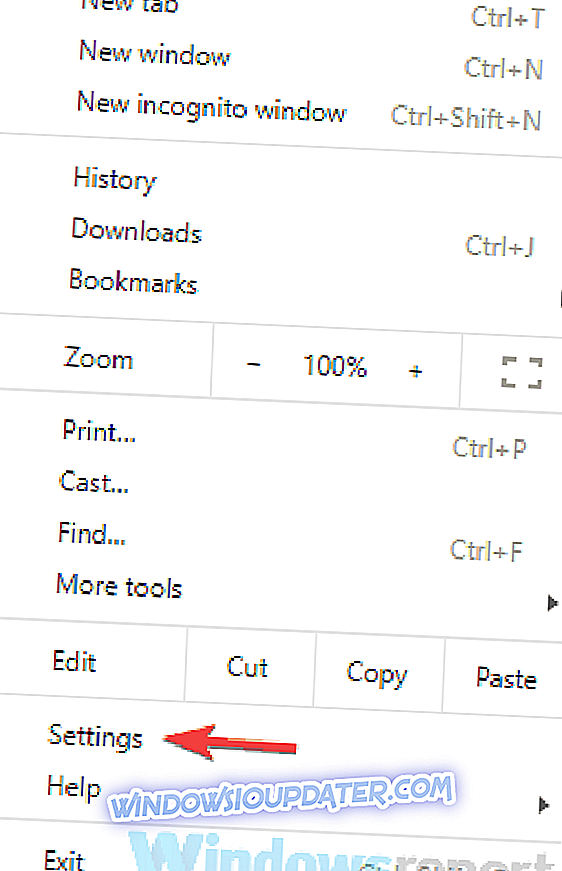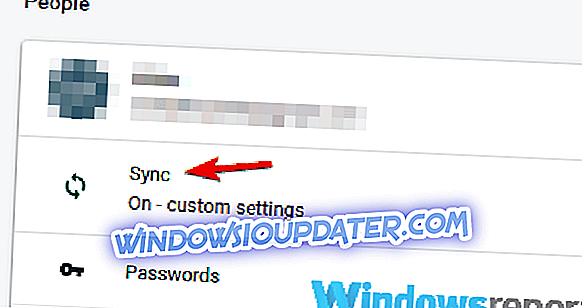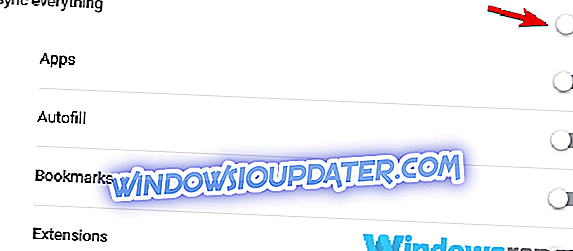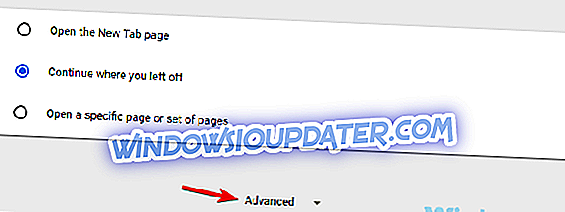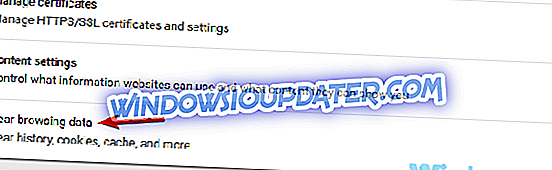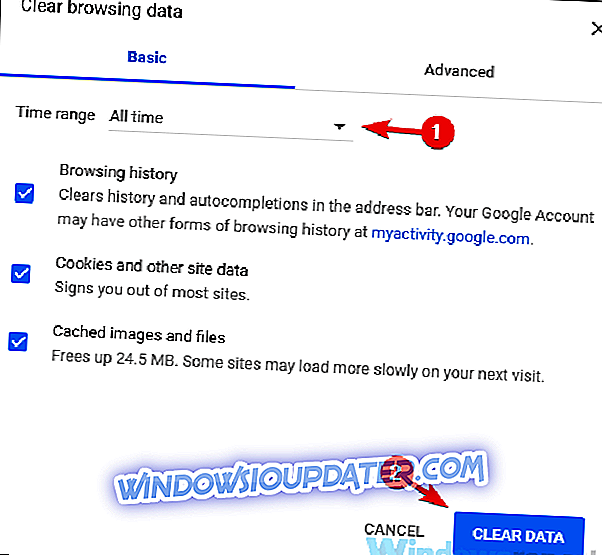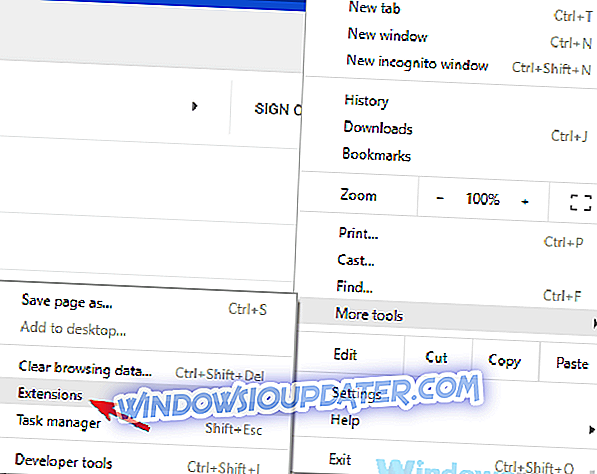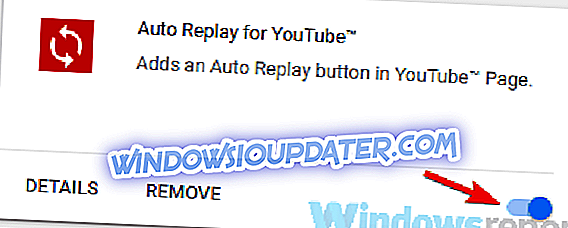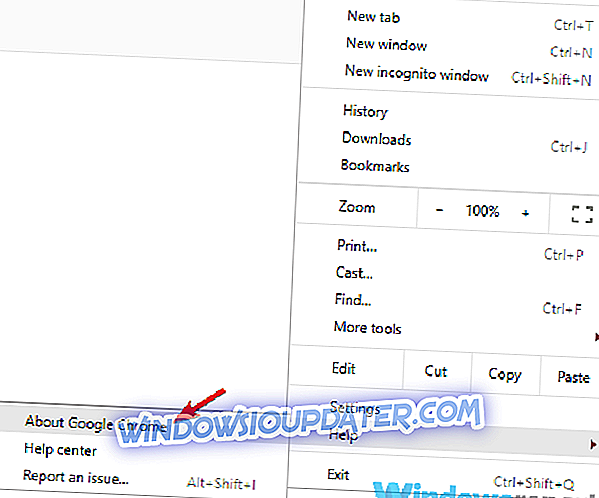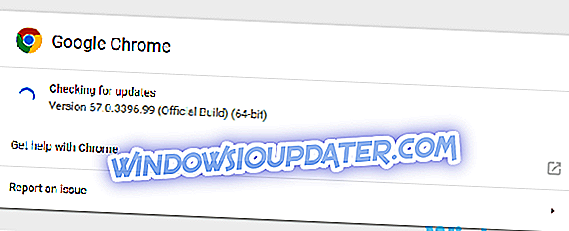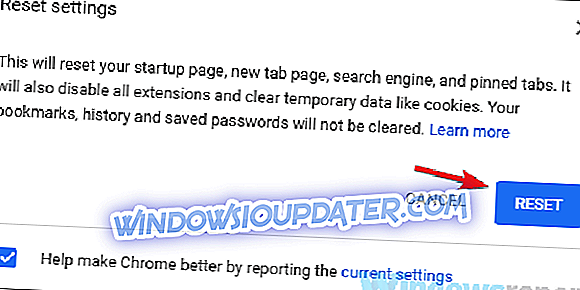Záložky jsou užitečné, protože umožňují ukládat vaše oblíbené webové stránky, někdy se však mohou vyskytnout problémy se záložkami Chrome. Tyto problémy vám mohou zabránit otevírat nebo vytvářet nové záložky, takže vám dnes ukážeme, jak je opravit.
Záložky mohou být velmi užitečné, ale někdy se mohou objevit problémy se záložkami v prohlížeči Chrome. Pokud jde o problémy, jsou zde některé běžné problémy, které uživatelé nahlásili:
- Duplikování záložek Chrome, násobení - Jedná se o poměrně častý problém v prohlížeči Google Chrome. Chcete-li tento problém vyřešit, doporučujeme dočasně zakázat synchronizaci a poté ji znovu zapnout.
- Záložky Chrome se nesynchronizují, zobrazují se, pracují - toto jsou některé běžné problémy, které se mohou v prohlížeči Google Chrome objevit. Chcete-li tyto problémy vyřešit, vyzkoušejte některá z našich řešení.
- Záložky Chrome se neodstraní - někdy se vám nepodaří odstranit záložky Chrome v počítači. Pokud k tomu dojde, resetujte Chrome nebo jej znovu nainstalujte.
Problémy se záložkami Chrome, jak je opravit?
- Vytvořte novou záložku a přesuňte ji na požadované místo
- Zkontrolujte antivirový program
- Ujistěte se, že je povolena synchronizace záložek
- Odhlaste se a vraťte se do svého účtu Google
- Vymažte mezipaměť
- Zakázat rozšíření
- Aktualizujte Google Chrome
- Obnovte Google Chrome
- Přeinstalujte Chrome
Řešení 1 - Vytvořte novou záložku a přesuňte ji na požadované místo
Někteří uživatelé uvedli, že nemohou otevřít své záložky. Zdá se, že při pokusu o otevření nebo úpravu záložek se zobrazí neviditelné okno. Chcete-li tento problém vyřešit, uživatelé navrhují znovu vytvořit záložky a přesunout je na požadované místo.
Toto není nejúčinnější řešení, ale funguje podle uživatelů, takže si to možná budete chtít vyzkoušet.
Řešení 2 - Zkontrolujte antivirový program

Podle uživatelů se někdy mohou vyskytnout problémy se záložkami Chrome kvůli vašemu antivirovému programu. Mít dobrý antivirový program je důležitý, ale někdy může antivirový program zasahovat do prohlížeče Chrome a způsobit různé problémy. Chcete-li problém vyřešit, doporučujeme zkontrolovat nastavení antivirového programu a dočasně zakázat určité funkce.
Pokud to nefunguje, zkuste vypnout antivirový program úplně. V nejhorším případě možná budete muset odstranit antivirový program. I když se tak rozhodnete, budete stále chráněni programem Windows Defender, takže se nemusíte starat o vaši bezpečnost.
Jakmile odstraníte antivirový program, zkontrolujte, zda problém stále existuje. Pokud je problém vyřešen, měli byste zvážit přechod na jiné antivirové řešení. Pokud potřebujete spolehlivý antivirus, který nebude zasahovat do vašeho systému, měli byste zvážit vyzkoušení Bitdefenderu .
- Stáhnout nyní Bitdefender Antivirus 2019
Řešení 3 - Ujistěte se, že je povolena synchronizace záložek
Někdy můžete narazit na určité problémy, například chybějící záložky, protože synchronizace záložek není povolena. To může být problém, ale můžete jej jednoduše opravit povolením synchronizace záložek v prohlížeči.
Postupujte takto:
- Klepněte na ikonu Menu v pravém horním rohu. V nabídce vyberte položku Nastavení .
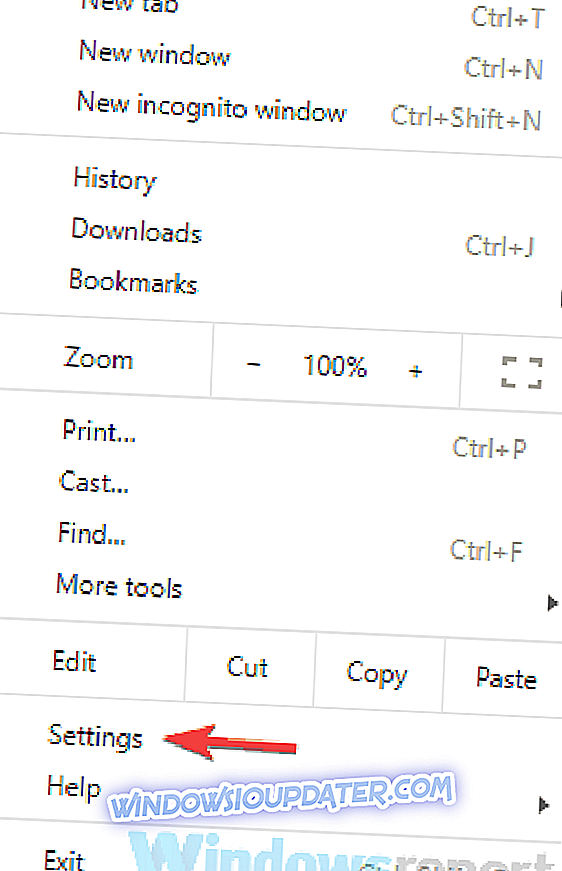
- Nyní vyberte Sync .
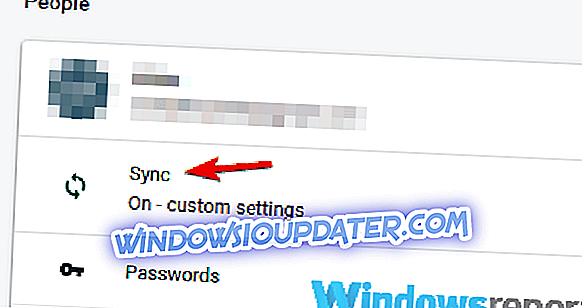
- Zaškrtněte políčko Synchronizovat vše nebo Záložky .
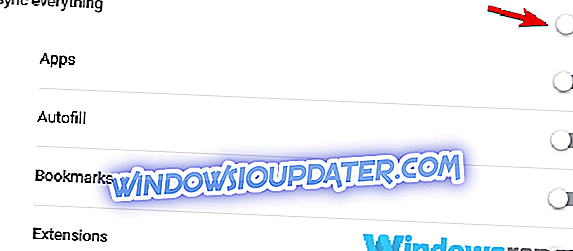
Poté proveďte restart Google Chrome a zkontrolujte, zda je problém vyřešen.
Řešení 4 - Odhlaste se a vraťte se do svého účtu Google
Jak víte, záložky Chrome jsou propojeny s vaším účtem Google, ale pokud se vyskytne problém s účtem Google, mohou se vyskytnout problémy se záložkami. Chcete-li tento problém vyřešit, uživatelé doporučují odhlásit se z účtu Google a znovu se přihlásit.
To je velmi snadné a můžete to provést pomocí následujících kroků:
- Otevřete kartu Nastavení .
- Vyhledejte uživatelský účet a klepněte na tlačítko Odhlásit .

- Restartujte prohlížeč a opakujte tyto kroky, abyste se mohli znovu přihlásit.
Jakmile se znovu přihlásíte, zkontrolujte, zda problém stále existuje.
Řešení 5 - Vymažte vyrovnávací paměť
Někdy může být problém se záložkami Chrome způsoben vyrovnávací pamětí. Chcete-li tento problém vyřešit, uživatelé doporučují vymazat mezipaměť. Někdy může dojít k poškození mezipaměti, což může vést k různým problémům se záložkami. Problém však můžete vyřešit jednoduše vymazáním mezipaměti. Postupujte takto:
- V pravém horním rohu klikněte na ikonu Menu az nabídky vyberte Nastavení .
- Nyní by měla být otevřena karta Nastavení . Přejděte do dolní části stránky a klepněte na tlačítko Upřesnit .
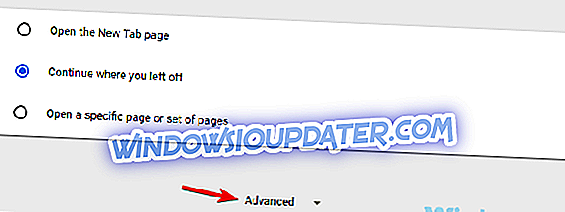
- Nyní zvolte Vymazat data procházení .
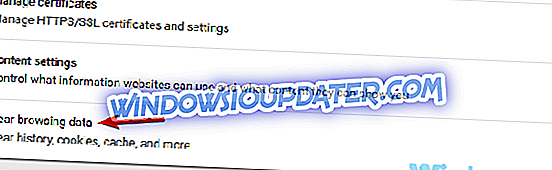
- Nastavte Časový rozsah na Všechny časy a klepněte na tlačítko Vymazat data . Ujistěte se, že nevyberete záložky, pokud nemáte povolenou synchronizaci.
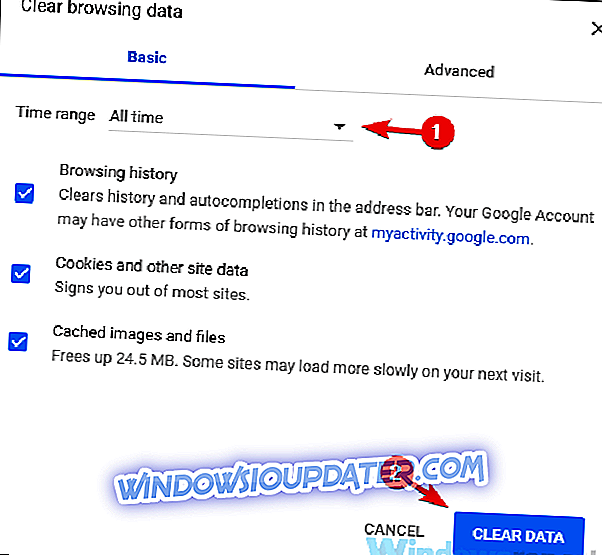
Po vymazání mezipaměti restartujte prohlížeč a zkontrolujte, zda je stále problém se záložkami.
Řešení 6 - Zakažte rozšíření
Rozšíření mohou podle uživatelů způsobit problémy se záložkami prohlížeče Chrome. Mnoho uživatelů používá různá rozšíření, aby zlepšila funkčnost prohlížeče, ale někdy mohou určitá rozšíření způsobit problémy s vašimi záložkami.
Chcete-li tento problém vyřešit, uživatelé navrhují zakázat všechna rozšíření a zkontrolovat, zda tento problém vyřeší. To je velmi snadné a můžete to provést pomocí následujících kroků:
- Klepněte na ikonu Menu v pravém horním rohu. Nyní z nabídky vyberte Další nástroje> Rozšíření .
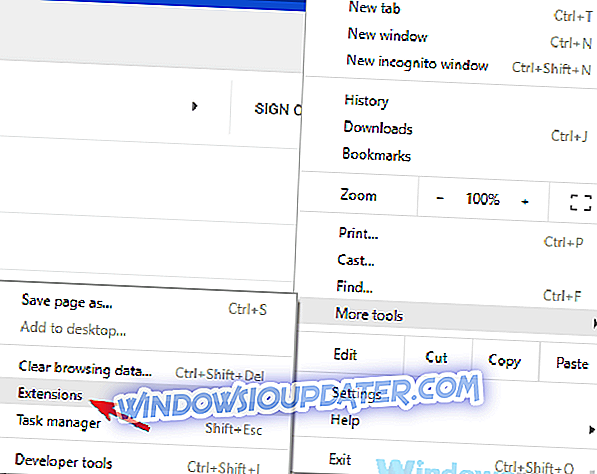
- Nyní byste měli vidět seznam všech nainstalovaných rozšíření. Chcete-li funkci vypnout, klepněte na přepínač vedle názvu rozšíření. Udělejte to pro všechna dostupná rozšíření.
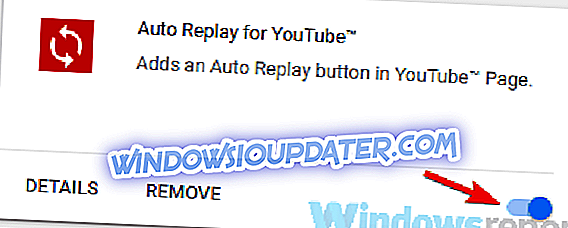
- Jakmile zakážete všechna rozšíření, restartujte prohlížeč a zkontrolujte, zda problém stále existuje.
Pokud se problém po deaktivaci rozšíření neobjeví, můžete zkusit povolit rozšíření po jednom, abyste problém mohli určit. Jakmile najdete příponu, která způsobuje tento problém, odstraňte ji nebo ji ponechte zakázanou.
Řešení 7 - Aktualizujte Google Chrome
Pokud se problémy se záložkami Chrome stále zobrazují, je možné, že máte problém s aktuální verzí prohlížeče Chrome. Chcete-li odstranit případné problémy, doporučujeme ponechat instalaci aktuální. Google Chrome nainstaluje chybějící aktualizace automaticky.
Aktualizace však můžete vždy zkontrolovat ručně následujícím způsobem:
- Klepněte na ikonu Menu v pravém horním rohu. Nyní zvolte Nápověda> O prohlížeči Google Chrome .
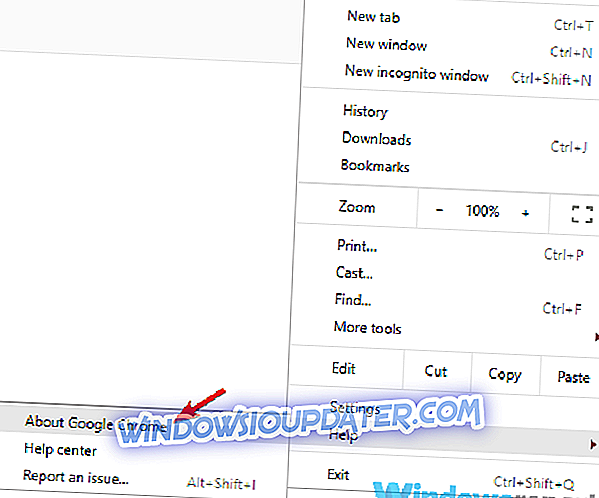
- Nyní se zobrazí nová karta. Odtud byste měli mít možnost vidět aktuální verzi prohlížeče Chrome, kterou používáte, a zkontrolovat aktualizace.
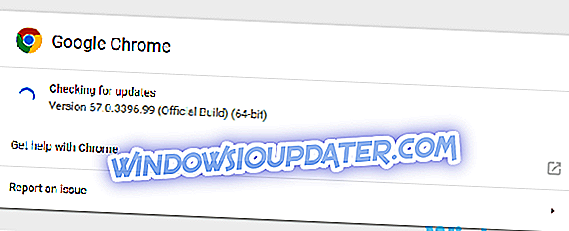
Po instalaci aktualizací restartujte prohlížeč Chrome a zkontrolujte, zda problém stále existuje.
Řešení 8 - Obnovte Google Chrome
V některých případech se mohou vyskytnout problémy se záložkami Chrome kvůli vašim nastavením. Některá nastavení mohou rušit vaše záložky a jediným způsobem, jak tento problém vyřešit, je obnovit výchozí nastavení prohlížeče Chrome.
Musíme zmínit, že tato metoda odstraní vaše záložky, takže je budete chtít před pokračováním exportovat nebo synchronizovat. Chcete-li Chrome obnovit, postupujte takto:
- V prohlížeči Chrome otevřete kartu Nastavení . Přejděte dolů a klepněte na tlačítko Upřesnit .
- Nyní klepněte na tlačítko Obnovit nastavení v části Obnovit a vyčistit .

- Potvrďte klepnutím na tlačítko Reset .
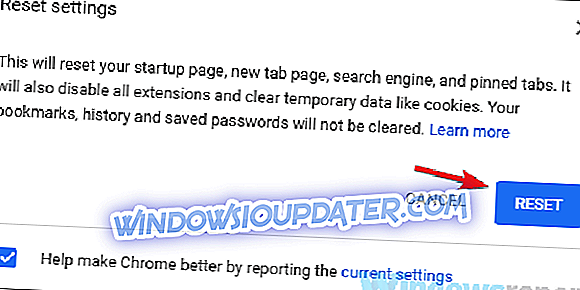
Nyní počkejte na dokončení procesu. Po dokončení všeho se Chrome vrátí na výchozí nastavení a problém by měl být vyřešen. Zkuste vytvořit nové záložky nebo importovat staré záložky a zkontrolujte, zda vše funguje správně.
Řešení 9 - Přeinstalujte Chrome
Pokud se tento problém stále zobrazuje, problém se pravděpodobně týká vaší instalace Chrome. Chcete-li problém vyřešit, doporučuje se přeinstalovat Chrome a zkontrolovat, zda tento problém vyřeší. Existuje několik způsobů, jak toho dosáhnout, ale nejefektivnější je použití softwaru pro odinstalaci, jako je například IOBit Uninstaller .
Tento software nejen odstraní program, ale také všechny jeho položky registru a zbytky. To je velmi užitečné, zejména s ohledem na to, že tyto zbytky mohou rušit váš systém později.
- Stáhnout nyní IObit Uninstaller PRO 7 zdarma
Pomocí softwaru pro odinstalaci zcela odstraníte Chrome a všechny jeho soubory a položky registru. Po odebrání prohlížeče Chrome nainstalujte nejnovější verzi a zkontrolujte, zda se problém vyřeší.
Případně můžete zkusit použít verzi Beta nebo Canary. Jedná se o experimentální verze Chrome, ale mají nejnovější nainstalované aktualizace, takže vám mohou pomoci s tímto problémem.
Záložky jsou důležitou součástí procházení, a pokud máte problémy se záložkami Chrome, vyzkoušejte některá z našich řešení a zkontrolujte, zda váš problém nevyřeší váš problém.